Windows7、windows8系统用户在清空回收站时,系统一般都会发出提示的声音。那么在Windows10系统清空回收站时,没有提示音是因为什么呢?很多小伙伴对这方面的内容还不是很了解,为此,
Windows7、windows8系统用户在清空回收站时,系统一般都会发出提示的声音。那么在Windows10系统清空回收站时,没有提示音是因为什么呢?很多小伙伴对这方面的内容还不是很了解,为此,小编特地为大家整理了这些内容,一起往下看看吧!
1.首先打开电脑,我们在电脑桌面上的空白处右击鼠标打开一个下拉框,我们在下拉框中选择个性化选项。
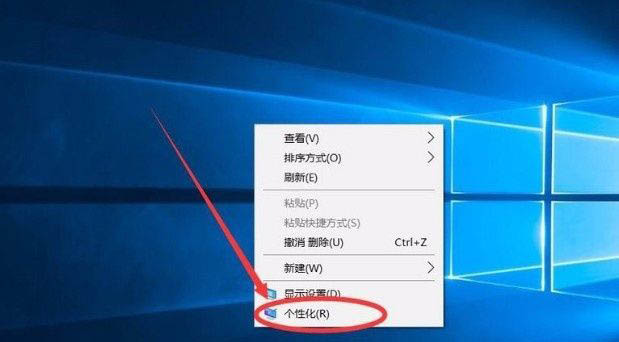
2.接着界面上就会出现一个个性化页面,我们在页面左侧找到主题选项,点击这个选项就可以了。
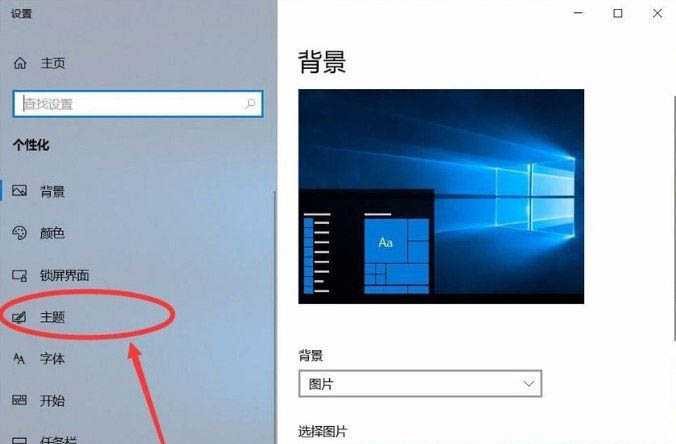
3.然后就可以看到下图所示的界面,我们在界面上找到声音选项,点击它即可进行下一步操作。
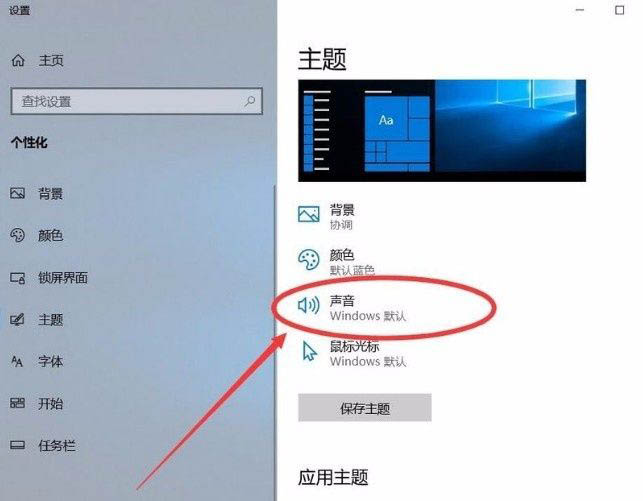
4.接下来界面上就会出现一个声音对话框,我们在对话框中找到程序事件一栏,在该栏下方找到清空回收站并点击即可。
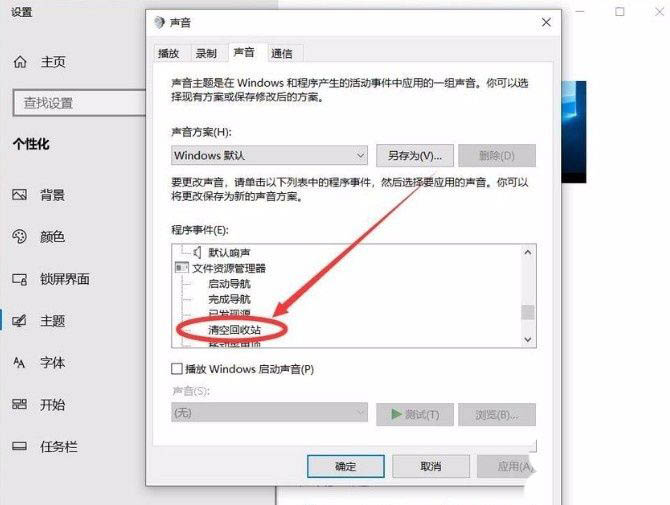
5.紧接着在对话框的左下角找到声音选项,我们点击该选项下方的下拉按钮,就可以打开一个下拉框。
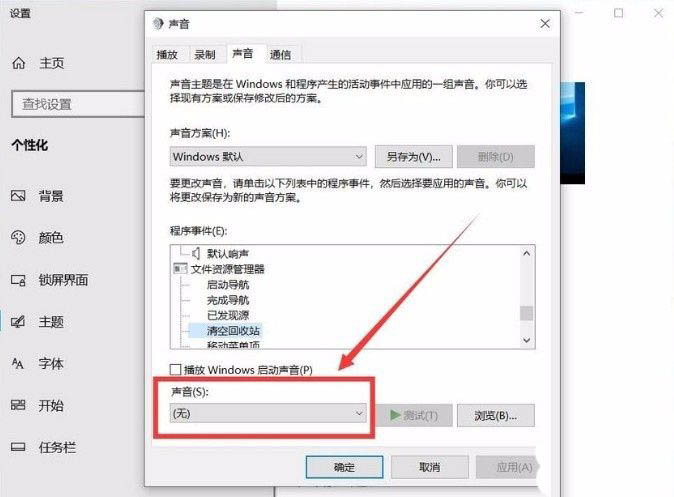
6.最后在下拉框中可以看到很多的声音选项,我们根据自己的需要选择提示声音,再点击对话框底部的确定按钮,即可完成全部的操作。
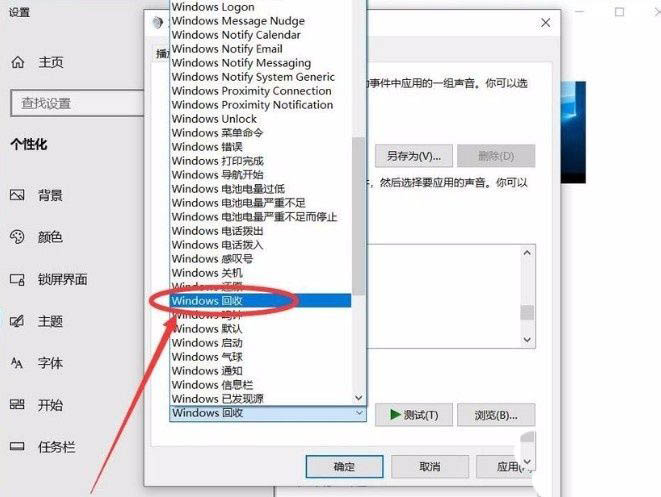
以上就是Win10的全部内容了,快快收藏自由互联查看更多游戏资讯攻略。
